轻松破解极域电子教室
- 格式:doc
- 大小:59.00 KB
- 文档页数:3
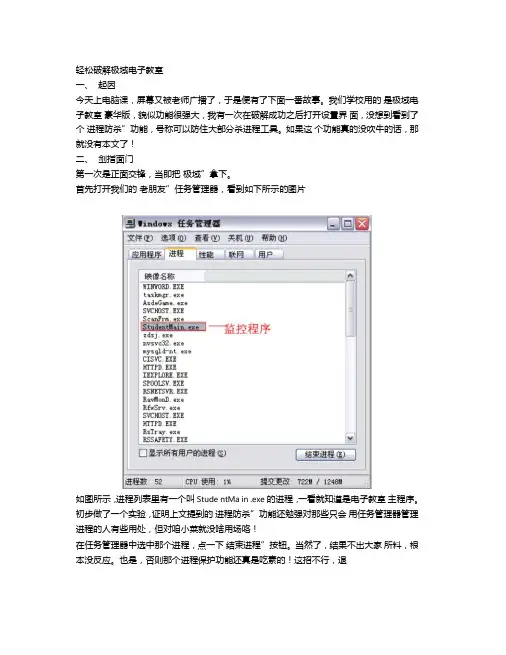
轻松破解极域电子教室
一、起因
今天上电脑课,屏幕又被老师广播了,于是便有了下面一番故事。
我们学校用的是极域电子教室豪华版,貌似功能很强大,我有一次在破解成功之后打开设置界面,没想到看到了个进程防杀”功能,号称可以防住大部分杀进程工具。
如果这个功能真的没吹牛的话,那就没有本文了!
二、剑指面门
第一次是正面交锋,当即把极域”拿下。
首先打开我们的老朋友”任务管理器,看到如下所示的图片
如图所示,进程列表里有一个叫Stude ntMa in .exe的进程,一看就知道是电子教室主程序。
初步做了一个实验,证明上文提到的进程防杀”功能还勉强对那些只会用任务管理器管理进程的人有些用处,但对咱小菜就没啥用场咯!
在任务管理器中选中那个进程,点一下结束进程”按钮。
当然了,结果不出大家所料,根本没反应。
也是,否则那个进程保护功能还真是吃素的!这招不行,退。
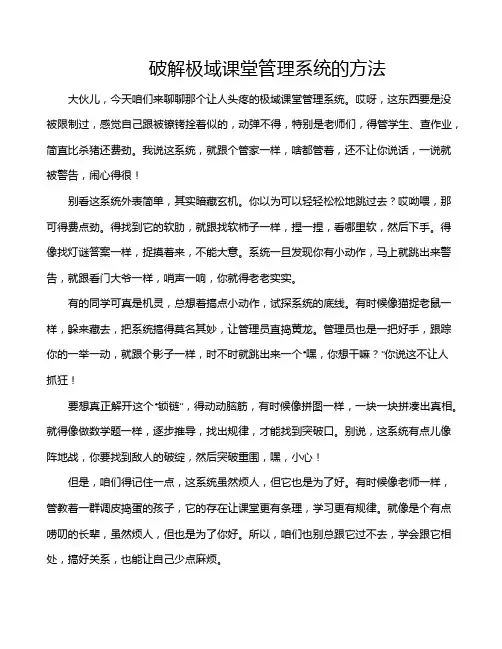
破解极域课堂管理系统的方法大伙儿,今天咱们来聊聊那个让人头疼的极域课堂管理系统。
哎呀,这东西要是没被限制过,感觉自己跟被镣铐拴着似的,动弹不得,特别是老师们,得管学生、查作业,简直比杀猪还费劲。
我说这系统,就跟个管家一样,啥都管着,还不让你说话,一说就被警告,闹心得很!别看这系统外表简单,其实暗藏玄机。
你以为可以轻轻松松地跳过去?哎呦喂,那可得费点劲。
得找到它的软肋,就跟找软柿子一样,捏一捏,看哪里软,然后下手。
得像找灯谜答案一样,捉摸着来,不能大意。
系统一旦发现你有小动作,马上就跳出来警告,就跟看门大爷一样,哨声一响,你就得老老实实。
有的同学可真是机灵,总想着搞点小动作,试探系统的底线。
有时候像猫捉老鼠一样,躲来藏去,把系统搞得莫名其妙,让管理员直捣黄龙。
管理员也是一把好手,跟踪你的一举一动,就跟个影子一样,时不时就跳出来一个“嘿,你想干嘛?”你说这不让人抓狂!要想真正解开这个“锁链”,得动动脑筋,有时候像拼图一样,一块一块拼凑出真相。
就得像做数学题一样,逐步推导,找出规律,才能找到突破口。
别说,这系统有点儿像阵地战,你要找到敌人的破绽,然后突破重围,嘿,小心!但是,咱们得记住一点,这系统虽然烦人,但它也是为了好。
有时候像老师一样,管教着一群调皮捣蛋的孩子,它的存在让课堂更有条理,学习更有规律。
就像是个有点唠叨的长辈,虽然烦人,但也是为了你好。
所以,咱们也别总跟它过不去,学会跟它相处,搞好关系,也能让自己少点麻烦。
也得学会顺势而为。
像打游戏一样,得找到那些“彩蛋”,嘿,系统也有个软肋。
比如说,有些小技巧,能够绕过它的限制,像捡到宝藏一样,稍微动动脑筋,就能跨过那道坎。
别忘了,这些都是小心翼翼的行为,小心不要触碰到系统的雷区,否则……哎哟,那可是玩火自焚啊!解决这个系统的问题,不是一蹴而就的事情。
得有耐心,有技巧,有时候得像探险家一样,勇敢探索未知。
别急,不是所有问题都有固定的解决方案,有时候得灵活应对,像变戏法一样,转个弯,找到新的可能性。
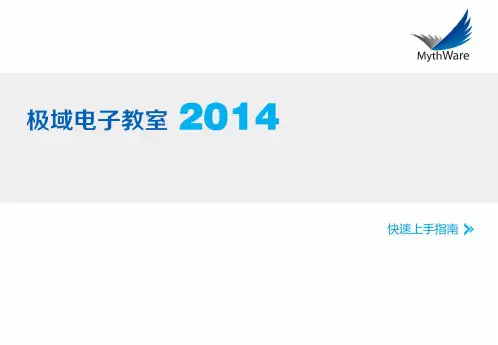
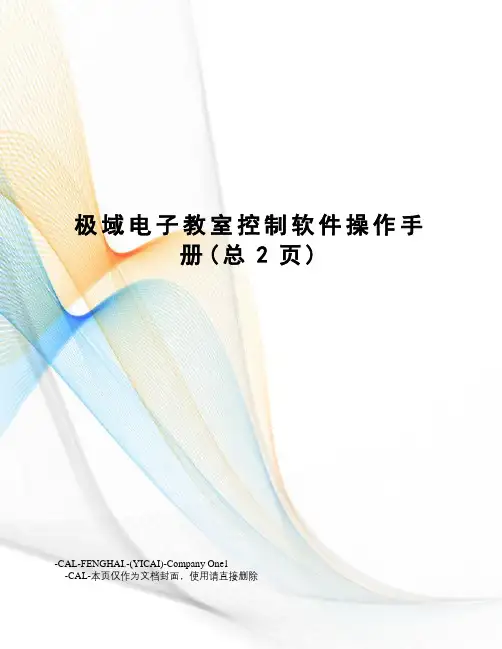
极域电子教室控制软件操作手册(总2页)-CAL-FENGHAI.-(YICAI)-Company One1-CAL-本页仅作为文档封面,使用请直接删除软件操作说明:1、双击打开极域电子教室控制软件;2、屏幕广播:教师对学生计算机进行掌控;进行PPT、WORD、桌面模式进行操作;3、学生演示:选中一个学生,可向所有学生演示、向选定的学生演示、向选定的组演示;4、网络影院:可向学生进行视频的展示;5、共享白板:向所有学生界面展示教师书写的板书,可以新建空白白板、导入图片、图片截屏、导入文档;可用相应的辅助工具进行教学;还可用相应的工具笔、图形进行辅助教学;并且书写的板书可进行保存,保存格式(jpg、bmp、png、iwb);6、监控:可对学生进行实时监控,监控过程中可以控制学生界面,还可让学生实时演示;7、远程命令:远程控制学生开关机;8、讨论:分组讨论、主题讨论;分组讨论可随机、按行、按列、使用固定分组,主题讨论可以让教师和学生进行知识点的讨论;9、考试:(1)可创建试卷:添加教师准备好的试卷类型,在添加试题(选择题、填空题、判断题、自由发挥题),可设置分数进行测试,试卷可进行保存且可二次编辑使用;(2)开始考试:把之前准备好的试卷添加进去,后缀名为.qiz,再给学生“发送”,单击“开始考试”,学生端考试并提交,教师可观察学生提交数量,并按“暂停”“停止”,最后还可以“评分”,在评分栏里可观察学生完成量,在统计信息里可观察学生对于每道题的正确率;10、调查:可随堂测试,由多选题和判断题组成,可实时的掌握学生对知识点的理解,调查结果可直接显示学生的掌握情况;11、抢答竞赛:先设置好思考时间、答题时间,告知学生题目,按“开始”按钮开始抢答,学生抢答后,可输入正确答案或者口述回答,教师对于学生回答进行评价;12、文件分发:教师选择准备好的试卷(office文档),发送给学生,学生收到后回答并保存在桌面;13、文件收集:学生端先“提交”之前回答了教师分发的试卷,教师端对于学生提交的试卷“全部接受”,教师可查看已提交的文件;14、黑屏安静:当学生做无关教学内容或吵闹是可单击“黑屏安静”提醒学生回归正常课堂,之后“取消黑屏安静”;15、播放PPT时延时:设置---网络---屏幕广播帧速率(15fps);。

2013年01月刊计算机教学信息化信息与电脑 China Computer&Communication1.极域电子教室软件的介绍极域电子教室是一种多媒体教学网络平台。
它代表着一种全新的教学方式,利用一套软件,在现有的电脑网络设备上,实现教师机对学生机的广播、监控、屏幕录制、屏幕回放、语音教学等操作来统一地进行管理与监控,辅助学生完成电脑软件的学习、使用。
此系统融合了数字化、网络化的先进思想,突破传统教室对时空的限制,既实现传统课堂教学中老师与学生、学生与学生间的交流,又符合电脑教学轻松、互动的自身特点,是一次教学方式飞跃。
2.极域电子教室在机房管理中的应用极域电子教室在机房管理中有许多方便的操作,这些操作能使机房管理员将繁琐的机房维护变得简单,以下举出几个例子来具体说明:2.1 利用极域电子教室实现批量安装软件高职院校基本都会举办计算机二级等级考试,而计算机二级等级考试又是基于C/S 结构,需要在考试前安装客户端。
而每次的客户端又可能不一样,所以只能在考试前安装客户端。
这就只能有2种方式安装:1)在考试前一天将所有计算机的还原保护关闭将客户端安装在计算机中。
2)在考试当天将客户端安装在计算机中。
这2个安装方式都有些弊端。
第一种方法:首先要保证在考试前一天该机房有1-2节没有课。
其次,如果机房中安装的还原保护是还原精灵之类的软件,必须将每一台机器打开,输入还原保护密码,将保护关闭。
那么,仅仅闭关保护这一项工作就相当麻烦。
第三,安装好的计算机等级考试客户端就永久保存在计算机中,如果下一次考试系统的客户端不一样,那么就需要先卸载以前安装的客户端再安装新版客户端。
第二种方法:要有充分的时间来安装计算机等级考试的客户端。
首先将机房中所有计算机电源打开,再使用极域电子教室的文件分发功能将计算机等级考试的客户端发送到每台计算机中,然后就是一台一台的安装文件,打开计算机等级考试客户端程序。
一台计算机操作的时间大概1分钟,那么一个100台的机房2位监考老师一起操作就需要50分钟,那么监考老师就不得不提前一个小时来机房做准备。

极域电子教室软件2010专业版(含255用户破解补丁)运行环境:WinXP/Win2003/Win7/Win8授权方式:破解软件软件大小:219M下载量:5025更新日期:2012-06-11来源地址:联系作者:极域电子教室Windows 版软件经过长期发展,根据不同客户使用需求,划分为四个版本,分别是标准版、专业版、豪华版、无线版。
标准版用于满足日常办公软件和简单桌面软件的教学活动。
功能设计包含了屏幕广播,网络影院,学生演示等功能,简单实用,性价比高,比较适合广大中小学普及基础教育。
专业版在标准版的基础上,对教学评估,课堂秩序维护和机房日常管理进行了加强。
功能设计增加了考试,阅卷评分,上网和程序限制,断线锁屏等功能,提高了教学效率,功能强大,比较适合中等和高等教育。
豪华版是电子教室的高级版本,除了具有标准版和专业版的所有的功能外,还增加了无线教学功能和投影广播功能,非常适合高级用户在各种环境下进行各种教学活动。
主要功能:广播教学1. 支持 D3D软件的广播,如3Dmax等。
2. 支持 OpenGL软件的广播,如ProE,游戏等。
3. 支持全屏幕视频的广播。
4. 支持UAC窗口的广播。
5. 支持学生登录Windows桌面前接收屏幕广播。
6. 支持绑定窗口方式,指定广播教师机屏幕的哪个区域。
7. 支持智能滚动的广播方式。
广播的区域跟随教师的鼠标轨迹。
8. 支持广播图片质量高低的即时调节。
网络影院1. 支持众多的视频格式。
2. 学生端画面同步性好。
3. 可记忆上一次播放的位置,下次直接继续播放。
完整的考试流程1. 试卷编辑简单易用,支持图片。
2. 考试过程一目了然,整个过程易于监控。
3. 客观题自动评分,统计信息丰富多彩。
4. 随堂小考(含抢答和统计)使用快捷方便。
文件互传1. 老师可以分发文件和目录到学生机器。
2. 学生可以主动提交文件和目录到老师机器。
3. 老师可以收集学生机器上的指定文件。
课堂纪律维护1. 上网限制功能。
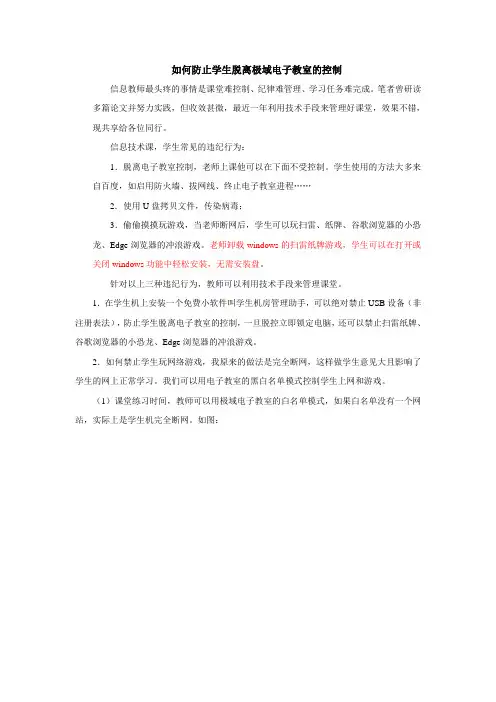
如何防止学生脱离极域电子教室的控制信息教师最头疼的事情是课堂难控制、纪律难管理、学习任务难完成。
笔者曾研读多篇论文并努力实践,但收效甚微,最近一年利用技术手段来管理好课堂,效果不错,现共享给各位同行。
信息技术课,学生常见的违纪行为:1.脱离电子教室控制,老师上课他可以在下面不受控制。
学生使用的方法大多来自百度,如启用防火墙、拔网线、终止电子教室进程……2.使用U盘拷贝文件,传染病毒;3.偷偷摸摸玩游戏,当老师断网后,学生可以玩扫雷、纸牌、谷歌浏览器的小恐龙、Edge浏览器的冲浪游戏。
老师卸载windows的扫雷纸牌游戏,学生可以在打开或关闭windows功能中轻松安装,无需安装盘。
针对以上三种违纪行为,教师可以利用技术手段来管理课堂。
1.在学生机上安装一个免费小软件叫学生机房管理助手,可以绝对禁止USB设备(非注册表法),防止学生脱离电子教室的控制,一旦脱控立即锁定电脑,还可以禁止扫雷纸牌、谷歌浏览器的小恐龙、Edge浏览器的冲浪游戏。
2.如何禁止学生玩网络游戏,我原来的做法是完全断网,这样做学生意见大且影响了学生的网上正常学习。
我们可以用电子教室的黑白名单模式控制学生上网和游戏。
(1)课堂练习时间,教师可以用极域电子教室的白名单模式,如果白名单没有一个网站,实际上是学生机完全断网。
如图:教师也可以在白名单中添加一些学习网站,那么学生只能上白名单内的网站。
(2)上网时间但不能玩游戏,可以用电子教室的黑名单模式,老师可以用极域的监控功能发现学生的游戏网站,然后添加到黑名单中。
如图:(3)教师也可以在电子教室中设置个别学生机为白名单模式,作为对违纪学生的惩罚。
以上是利用技术手段来管理课堂,当然,老师还要精心钻研教学,努力联络师生感情,让信息技术课堂教学更加有效。
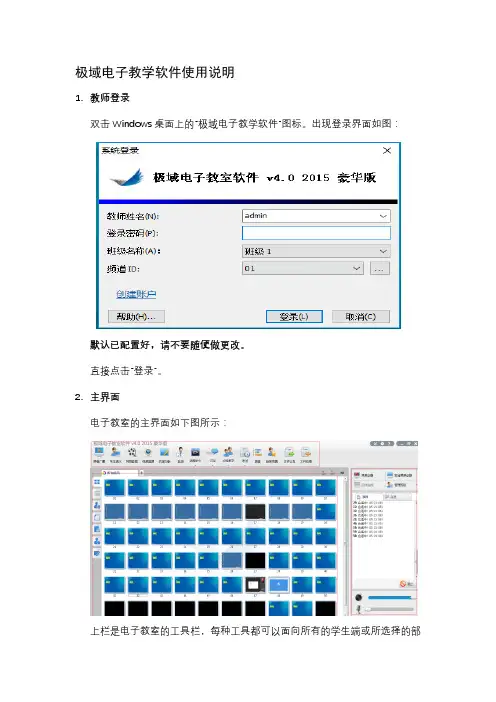
极域电子教学软件使用说明1.教师登录双击Windows桌面上的“极域电子教学软件”图标。
出现登录界面如图:默认已配置好,请不要随便做更改。
直接点击“登录”。
2.主界面电子教室的主界面如下图所示:上栏是电子教室的工具栏,每种工具都可以面向所有的学生端或所选择的部分学生端;可以在下栏的学生端中使用“CTRL+A”组合健选择所有学生端,也可以按住“CTRL”+鼠标点击来选择部分学生端。
下栏是所有学生机的图标,蓝色屏幕显示的当前学生机的屏幕内容,而黑色屏幕则表示当前这台学生机器没有连接到,有可能是没有开机或网络不通。
右边则是事件记录,会实时地记录一些教师端与学生端之间的交互情况。
3.屏幕广播(以给所有学生端屏幕广播为例)在学生端列表中,通过“CTRL+A”快捷键选择所有的学生端;点击工具栏中的“屏幕广播“图标。
电子教室主界面会最小化,显示出教师端的Windows桌面,在桌面的顶部会显示一个屏幕广播的控制栏;并且会把教师端的桌面显示在所有学生端上。
点击红色的图标可以结束屏幕广播。
4.文件分发(下发作业,以给所有学生端分发文件为例)在学生端列表中,通过“CTRL+A”快捷键选择所有的学生端;点击工具栏中的“文件分发“图标。
在弹出的文件分发窗口中选择好要下发的文件。
请老师把文件放在桌面上。
如图所示:需要下发多个文件的时候,请多次添加文件。
最后点击“发送”按钮。
学生在自己的桌面中双击“老师文件下发目录”图标,打开文件存放目录。
可以查看、操作老师下发给学生的文件。
如图:5.文件收集(学生提交作业)在电子教室文件上点击“文件收集”图标:主界面会自动切换到文件收集视图上。
学生在把要提交的作业保存到自己的桌面。
双击“老师文件下发目录”图标,打开文件存放目录。
然后,把自己的作业复制到这个目录中。
在学生桌面的顶部工具栏,点击“将文件提交给教师“图标”:在弹出的“文件提交”窗口中点击第一个图标,选择需要提交的作业文件。
最后,点击“提交”按钮,进行作业提交。
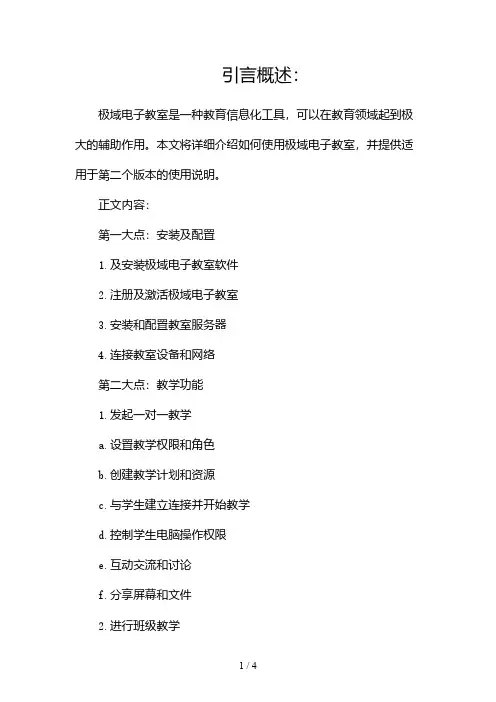
引言概述:极域电子教室是一种教育信息化工具,可以在教育领域起到极大的辅助作用。
本文将详细介绍如何使用极域电子教室,并提供适用于第二个版本的使用说明。
正文内容:第一大点:安装及配置1.及安装极域电子教室软件2.注册及激活极域电子教室3.安装和配置教室服务器4.连接教室设备和网络第二大点:教学功能1.发起一对一教学a.设置教学权限和角色b.创建教学计划和资源c.与学生建立连接并开始教学d.控制学生电脑操作权限e.互动交流和讨论f.分享屏幕和文件2.进行班级教学a.创建班级及添加学生b.分发和收集作业c.班级集中授课d.学生互助学习和互动交流e.进行在线考试及评估3.远程桌面管理a.远程桌面连接学生电脑b.远程安装和配置软件c.监控学生电脑活动d.通过屏幕广播发布通知e.远程关机和重启第三大点:优化教学体验1.配置教室网络a.设置IP地质和子网掩码b.配置DNS服务器和网关c.防火墙设置和端口映射2.使用教学工具a.绘图板和草稿纸b.投票和测试工具c.录制和回放教学内容d.添加音视频素材e.使用外部应用程序3.故障排除和常见问题解决a.处理网络连接问题b.处理软件故障和错误c.处理设备兼容性问题d.处理用户权限问题第四大点:教学管理1.学生档案管理a.学生信息登记和管理b.学生进入和退出教室管理c.学绩及出勤记录管理2.教学数据统计与分析a.收集和分析学生教学数据b.课程报告和教学分析c.导出和备份教学数据3.安全管理a.设置教室安全策略和权限控制b.保护学生个人信息c.防止网络攻击和病毒传播第五大点:其他功能与扩展1.异地备课和异步学习2.与移动设备兼容3.教学视频和直播功能4.第三方应用程序整合5.定制化开发和插件扩展总结:本文详细介绍了极域电子教室的使用说明(二),包括安装及配置、教学功能、优化教学体验、教学管理以及其他功能与扩展。
通过本文的指导,用户可以在教育领域更加高效地利用极域电子教室开展教学工作。
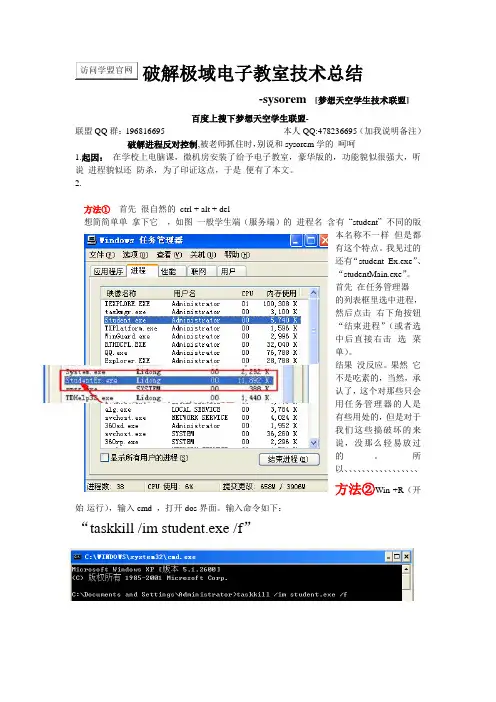
访问学盟官网破解极域电子教室技术总结-sysorem[梦想天空学生技术联盟]----------------------------------------百度上搜下梦想天空学生联盟-------------------------------------- 联盟QQ群:196816695 本人QQ:478236695(加我说明备注)____________破解进程反对控制,被老师抓住时,别说和sysorem学的呵呵_______________ 1.起因:在学校上电脑课,微机房安装了给予电子教室,豪华版的,功能貌似很强大,听说进程貌似还防杀,为了印证这点,于是便有了本文。
2.方法①首先很自然的ctrl + alt + del想简简单单拿下它,如图一般学生端(服务端)的进程名含有“student”不同的版本名称不一样但是都有这个特点。
我见过的还有“student_Ex.exe”、“studentMain.exe”。
首先在任务管理器的列表框里选中进程,然后点击右下角按钮“结束进程”(或者选中后直接右击选菜单)。
结果没反应。
果然它不是吃素的,当然,承认了,这个对那些只会用任务管理器的人是有些用处的,但是对于我们这些搞破坏的来说,没那么轻易放过的。
所以、、、、、、、、、、、、、、、、、方法②Win +R(开始-运行),输入cmd ,打开dos界面。
输入命令如下:“taskkill /im student.exe /f”如下图,然后按回车(Enter)。
好了,进程被结束了省力吧。
方法②适用于部分软件版本。
如果还不行怎么办?当然我们是要抗争到底的,所以就有了方法③:还是用dos命令来解决。
先进入dos界面(cmd.exe),先查看进程的PID (有很多种办法,这里就不都演示了,直接用命令开路)如图。
用“tasklist”命令先查看PID它的PID 是1396 ,那么命令如下“ntsd /p 1396”然后稍等下会跳出类似于程序崩溃的界面,白色的字一阵乱滚,然后就行了。
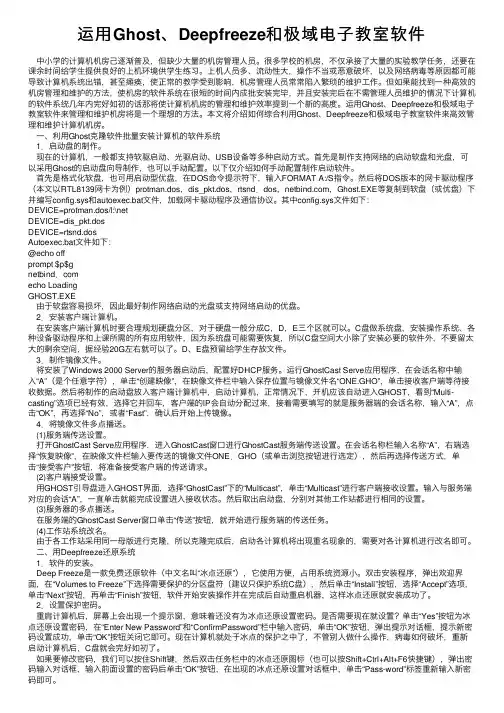
运⽤Ghost、Deepfreeze和极域电⼦教室软件中⼩学的计算机机房⼰逐渐普及,但缺少⼤量的机房管理⼈员。
很多学校的机房,不仅承接了⼤量的实验教学任务,还要在课余时间给学⽣提供良好的上机环境供学⽣练习。
上机⼈员多、流动性⼤,操作不当或恶意破坏,以及⽹络病毒等原因都可能导致计算机系统出错,甚⾄瘫痪,使正常的教学受到影响,机房管理⼈员常常陷⼊繁琐的维护⼯作。
但如果能找到⼀种⾼效的机房管理和维护的⽅法,使机房的软件系统在很短的时间内成批安装完毕,并且安装完后在不需管理⼈员维护的情况下计算机的软件系统⼏年内完好如初的话那将使计算机机房的管理和维护效率提到⼀个新的⾼度。
运⽤Ghost、Deepfreeze和极域电⼦教室软件来管理和维护机房将是⼀个理想的⽅法。
本⽂将介绍如何综合利⽤Ghost、Deepfreeze和极域电⼦教室软件来⾼效管理和维护计算机机房。
⼀、利⽤Ghost克隆软件批量安装计算机的软件系统1.启动盘的制作。
现在的计算机,⼀般都⽀持软驱启动、光驱启动、USB设备等多种启动⽅式。
⾸先是制作⽀持⽹络的启动软盘和光盘,可以采⽤Ghost的启动盘向导制作,也可以⼿动配置。
以下仅介绍如何⼿动配置制作启动软件。
⾸先是格式化软盘,也可⽤启动型优盘,在DOS命令提⽰符下,输⼊FORMAT A:/S指令。
然后将DOS版本的⽹卡驱动程序(本⽂以RTL8139⽹卡为例)protman.dos,dis_pkt.dos,rtsnd.dos,,Ghost.EXE等复制到软盘(或优盘)下并编写config.sys和autoexec.bat⽂件,加载⽹卡驱动程序及通信协议。
其中config.sys⽂件如下:DEVICE=protman.dos/l:\netDEVICE=dis_pkt.dosDEVICE=rtsnd.dosAutoexec.bat⽂件如下:@echo offprompt $p$gnetbind.comecho LoadingGHOST.EXE由于软盘容易损坏,因此最好制作⽹络启动的光盘或⽀持⽹络启动的优盘。
极域课堂破解方法
极域课堂是一款常用于远程教育、在线教学的软件,但是由于种种原因,有时候我们需要破解极域课堂以获取更多功能或者使用权限。
下面是一些常见的极域课堂破解方法:
第一种方法:使用破解版极域课堂软件。
通过下载破解版软件,可以直接获得完整的使用权限,免去注册或者付费的麻烦。
当然,需要注意的是,破解版软件可能存在风险,建议在安全可靠的网站下载。
第二种方法:修改注册表。
如果你已经安装了正版的极域课堂软件,可以尝试通过修改注册表的方式解除限制。
首先打开“运行”窗口,输入“regedit”打开注册表编辑器。
然后找到
“HKEY_LOCAL_MACHINESOFTWAREWow6432NodeBeijing RuiFengXinxi Technology”这个路径,将其中的“RegDays”键值修改为较大的数字,如36500,即可实现长期使用的目的。
第三种方法:使用虚拟机。
如果你需要在多台设备上使用极域课堂软件,可以考虑使用虚拟机的方式破解。
首先,在主机上安装一个虚拟机软件,如VMware Workstation。
然后,在虚拟机中安装极域
课堂软件并激活。
这样,你就可以在多台设备上使用同一个虚拟机,并且不受限制。
总之,以上三种方法仅供参考,使用前请自行评估风险和可行性。
建议大家还是尽量使用正版软件,以免出现不必要的麻烦。
- 1 -。
极域电子教室使用指南目录1产品介绍 (6)2.安装与注册 (8)2.1系统需求 (8)2.2设置网络协议 (8)2.3产品安装 (10)2.3.1教师机和学生机的安装 (10)2.3.2RPL 无盘工作站学生机的安装 (18)2.3.3PXE 无盘工作站学生机的安装 (19)2.3.4跨网段路由器的安装 (19)2.4产品卸载 (20)2.5试用与注册 (23)3学生机端的使用 (24)3.1学生机界面 (24)3.2学生机的管理与设置 (24)3.3电子举手 (25)3.4远程消息 (25)3.5自动接收 (25)3.6窗口显示模式 (25)4教师机端的使用 (27)4.1教师机的登录 (27)4.2教师机主界面 (28)4.3右键菜单 (30)4.4弹出式工具条 (32)4.5系统功能的执行方式 (33)4.6班级模型的建立与维护 (33)4.6.1学生名称显示 (33)4.6.2班级模型的建立 (34)4.6.3班级模型的保存与调用 (36)4.7模型中图标的含义 (37)4.8广播教学 (37)4.8.1广播教学相关系统设置 (38)4.8.2学生发言 (38)4.8.3广播的开始接收与停止接收 (39)4.8.4广播带有视频文件的课件 (40)4.9电子教鞭 (41)4.10语音教学 (43)4.10.1语音教学相关系统设置 (43)4.10.2语音教学 (43)4.11语音对讲 (45)4.12学生演示 (45)4.12.1学生演示相关系统设置 (46)4.12.2学生演示 (46)4.12.3学生演示时的监控转播 (47)4.13监控转播 (48)4.13.1监控转播相关系统设置 (48)4.13.2监控转播 (48)4.13.3监控窗口显示设置 (49)4.13.4转播 (49)4.13.5遥控辅导 (50)4.14屏幕录制 (51)4.15屏幕回放 (51)4.16分组教学 (52)4.17语音讨论 (55)4.18文件分发 (57)4.18.1文件分发 (58)4.18.2宏目录设定 (59)4.19作业提交 (60)4.20网络影院 (61)4.20.1网络影院相关系统设置 (61)4.20.2网络影院的使用 (62)4.21电子点名 (63)4.22视频直播 (65)4.23黑屏肃静 (67)4.24远程命令 (67)4.24.1远程命令 (68)4.24.2远程关机及重启 (69)4.24.3远程开机 (70)4.24.4远程退出 (70)4.24.5本机运行与远程运行 (70)4.25系统设置 (71)4.25.1一般设定 (71)4.25.2高级设置 (73)4.25.3网络设置 (75)4.25.4热键设置 (77)4.25.5其他设置 (78)4.26远程设置 (80)4.26.1显示设置 (81)4.26.2控制面板设置 (82)4.26.3限制设置 (83)4.26.4因特网设置 (84)4.26.5高级设置 (85)4.26.6远程设置的保存和调用 (86)4.27远程消息 (87)4.28音频设定 (88)4.29系统锁定 (89)4.30清除举手 (90)4.31清除未登录学生机 (91)4.32学生属性 (91)4.33视频加速程序 (92)5术语解释 (95)6常见问题解答 (97)11产品介绍极域电子教室V2.0SR2是南京优网科技有限公司最新开发的网络教学领域中的领航级产品,它既无硬件版教学网投资大、安装维护困难、图像传输有重影和水波纹以及线路传输距离限制之弊病;同时又克服了其他同类软件版教学网广播效率低、语音延迟大、操作复杂、稳定性兼容性差等方面的不足。
极域电子教室3个没被发现的bug(V6 2007)bug1:破坏文件传输在教师端文件分发时利用各种方法退出极域电子教室,文件分发会出现错误而导致所有文件分发失败。
在上课时用虚拟机打开一个学生端,分发文件时关机可以利用该漏洞。
bug2:防止关机老师常常很不厚道的远程关机,此时,只要把“学生机安装目录\shutdown.exe”删除,当老师关闭你电脑时,学生端自动退出而你的电脑仍然好好的运行着。
bug3:修改密码在我写的《[原]VC被控制时关闭极域电子教室、破解联想硬盘保护系统密码(上)》和《[原]VC被控制时关闭极域电子教室、破解联想硬盘保护系统密码(下)》中提到了查看极域电子教室密码的方法,毕竟有的同学不会弄,实际上,可以在网上下载极域电子教室V6 2007学生端的安装包,自己再安装一次,在安装过程中极域电子教室会问你把卸载密码设置成多少。
这样一来,密码就会覆盖成你的。
附录:VC被控制时关闭极域电子教室、破解联想硬盘保护系统密码(上)本文将讲资料和方法,具体实现和破解联想硬盘保护系统密码在(下)中,有关破解联想硬盘保护系统(删除它)的方法很简单,用硬盘保护卡克星就可以了,但是恢复很麻烦,我不知道恢复MBR引导记录这个办法是否有效(在还原卡正常的电脑里用360系统急救箱备份MBR,再在已破解的电脑上恢复这个备份的MBR,我没试过,这需要知道硬盘保护卡克星的工作原理,如果它不只是清除MBR的话那就找维修店吧,这办法有点险,当然前面也提到在(下)中将说明如何破解联想硬盘保护系统密码),另外,本实验仅在windows xp环境下进行。
学校有综合实践活动课,每个人可以自己按爱好报活动,我报了个电脑创作,但真正上课时,又十分郁闷。
学校电脑监控和还原配置:(监控软件)极域电子教室V6 2007豪华版,有的机房还有联想网络控制工具,但我们的机房没有。
(还原软件)联想硬盘保护系统。
步入正题,每天看着屏幕发呆也不是个事,毕竟有些内容还是蛮简单的,于是我想到了破解极域电子教室密码。
极域电子教室使用讲座一.登录界面二.教师端界面1、简洁的工具条,能够实现基本的功能2、全功能界面,右侧列出了常用的功能,上面按钮分别是:程序限制、上网限制、学生签到、黑屏、取消黑屏、视图。
注意:在全功能界面下可以用缩略图的形式直接看到学生桌面,虽然小点儿,但要是学生玩游戏的话,可是一眼就能看清呀。
唯一遗憾的是不能自定义三.常用功能使用1、广播教学:除了全屏和窗口广播模式外,还增加了绑定窗口模式。
老师可以选择屏幕的某个部分广播给学生,以增加教学的直观性。
可以通过“选项”—“屏幕广播”对绑定的分辨率进行设置(共有800*600、1024*768、1280*1024三种模式可供选择),下图是屏幕广播时的工具条。
绿色方框标记的按钮即为“显示/隐藏绑定窗口”按钮,小窗口中的红色区域是学生机能够看到的部分。
2、网络影院:功能支持各种类型的媒体文件,例如:*.MPG,*.MPEG,*.M2V,*.MPV,*.MP3,*.MP3,*.Mp4,*.DA T。
,*.MOV,*.VOB,*.AVI,*.RM,*.RMVB,*.ASF,*.WMV。
可以说对常见的媒体文件基本通吃。
而且在播放过程中比较流畅,没有出现跳帧、停顿等现象。
其实教师也可以通过广播教学的方式播放视频,学生照样可以收看。
只不过这样教师就不能干别的事情了。
3、监控功能:最多可以16画面监控,并支持手动或自动切换、对焦等功能,在监控界面下可以通过快捷菜单打开远程控制功能。
如图:4、远程设置:可以设置显示分辨率、桌面主题、壁纸、屏保,以及远程进行客户端的安全设置5、文件分发:支持文件或文件夹的分发,可以分发的桌面、我的文档,也可以自定义指定目录。
四.特色功能1、视频直播:连接摄像头或DV,可以进行视频直播,下面是视频直播窗口2、程序限制:能够设置黑白名单,进行特定程序限制,这样就不怕学生上课只玩游戏了。
3、上网限制,和程序限制差不多了。
你要是对学生不放心,可以添加一些网站到白名单,然后启动白名单,这样就可以避免学生误入歧途了。
轻松破解极域电子教室一、起因今天上电脑课,屏幕又被老师广播了,于是便有了下面一番故事。
我们学校用的是极域电子教室豪华版,貌似功能很强大,我有一次在破解成功之后打开设置界面,没想到看到了个“进程防杀”功能,号称可以防住大部分杀进程工具。
如果这个功能真的没吹牛的话,那就没有本文了!二、剑指面门第一次是正面交锋,当即把“极域”拿下。
首先打开我们的“老朋友”任务管理器,看到如下所示的图片如图所示,进程列表里有一个叫StudentMain.exe的进程,一看就知道是电子教室主程序。
初步做了一个实验,证明上文提到的“进程防杀”功能还勉强对那些只会用任务管理器管理进程的人有些用处,但对咱小菜就没啥用场咯!在任务管理器中选中那个进程,点一下“结束进程”按钮。
当然了,结果不出大家所料,根本没反应。
也是,否则那个进程保护功能还真是吃素的!这招不行,退而求其次,打开CMD,输入一句命令“taskkill /im studentmain.exe /f”。
现在我来为大家讲解一下:“taskkill”是一个cmd外部命令,是一个与“任务管理器”的“结束进程”按钮权限差不多的命令,作用也一样。
这个命令有许多参数,但最常用的是两个参数:/f 和/im。
/f 表示强制结束进程(不过貌似没什么用^__^);/im 表示通过进程名称来识别。
可能众小菜要问了,既然无法用任务管理器结束,用这个命令没用的了。
不是的,那是因为我们学校的任务管理器是无法执行查看PID的功能,只能用这个命令的回显来查它的PID。
有了PID,就用“ntsd /p PID”这种格式的命令干掉他。
我为什么没有用NTSD的通过进程名识别来干掉它呢?因为这个命令识别进程名的时候老出错,所以我对这个命令一直不太放心。
得到了PID是5268,输入命令“ntsd /p 5268”,屏幕上一个窗口被打开了,白色的字一阵乱滚,等到不滚了,把窗口关闭。
破解至此成功。
三、旁敲侧击这样一番事情,也太麻烦了,如果能实现傻瓜式操作,岂不是更好?我想起了Windows的一个漏洞,即关机时的一票否决权漏洞。
极域电子教室3个没被发现的bug(V6 2007)bug1:破坏文件传输在教师端文件分发时利用各种方法退出极域电子教室,文件分发会出现错误而导致所有文件分发失败。
在上课时用虚拟机打开一个学生端,分发文件时关机可以利用该漏洞。
bug2:防止关机老师常常很不厚道的远程关机,此时,只要把“学生机安装目录\shutdown.exe”删除,当老师关闭你电脑时,学生端自动退出而你的电脑仍然好好的运行着。
bug3:修改密码在我写的《[原]VC被控制时关闭极域电子教室、破解联想硬盘保护系统密码(上)》和《[原]VC被控制时关闭极域电子教室、破解联想硬盘保护系统密码(下)》中提到了查看极域电子教室密码的方法,毕竟有的同学不会弄,实际上,可以在网上下载极域电子教室V6 2007学生端的安装包,自己再安装一次,在安装过程中极域电子教室会问你把卸载密码设置成多少。
这样一来,密码就会覆盖成你的。
附录:VC被控制时关闭极域电子教室、破解联想硬盘保护系统密码(上)本文将讲资料和方法,具体实现和破解联想硬盘保护系统密码在(下)中,有关破解联想硬盘保护系统(删除它)的方法很简单,用硬盘保护卡克星就可以了,但是恢复很麻烦,我不知道恢复MBR引导记录这个办法是否有效(在还原卡正常的电脑里用360系统急救箱备份MBR,再在已破解的电脑上恢复这个备份的MBR,我没试过,这需要知道硬盘保护卡克星的工作原理,如果它不只是清除MBR的话那就找维修店吧,这办法有点险,当然前面也提到在(下)中将说明如何破解联想硬盘保护系统密码),另外,本实验仅在windows xp环境下进行。
学校有综合实践活动课,每个人可以自己按爱好报活动,我报了个电脑创作,但真正上课时,又十分郁闷。
学校电脑监控和还原配置:(监控软件)极域电子教室V6 2007豪华版,有的机房还有联想网络控制工具,但我们的机房没有。
(还原软件)联想硬盘保护系统。
步入正题,每天看着屏幕发呆也不是个事,毕竟有些内容还是蛮简单的,于是我想到了破解极域电子教室密码。
轻松破解极域电子教室
一、起因
今天上电脑课,屏幕又被老师广播了,于是便有了下面一番故事。
我们学校用的是极域电子教室豪华版,貌似功能很强大,我有一次在破解成功之后打开设置界面,没想到看到了个“进程防杀”功能,号称可以防住大部分杀进程工具。
如果这个功能真的没吹牛的话,那就没有本文了!
二、剑指面门
第一次是正面交锋,当即把“极域”拿下。
首先打开我们的“老朋友”任务管理器,看到如下所示的图片
如图所示,进程列表里有一个叫StudentMain.exe的进程,一看就知道是电子教室主程序。
初步做了一个实验,证明上文提到的“进程防杀”功能还勉强对那些只会用任务管理器管理进程的人有些用处,但对咱小菜就没啥用场咯!
在任务管理器中选中那个进程,点一下“结束进程”按钮。
当然了,结果不出大家所料,根本没反应。
也是,否则那个进程保护功能还真是吃素的!这招不行,退而求其次,打开CMD,输入一句命令“taskkill /im studentmain.exe /f”。
现在我来为大家讲解一下:
“taskkill”是一个cmd外部命令,是一个与“任务管理器”的“结束进程”按钮权限差不多的命令,作用也一样。
这个命令有许多参数,但最常用的是两个参数:/f 和 /im。
/f 表示强制结束进程(不过貌似没什么用^__^);/im 表示
通过进程名称来识别。
可能众小菜要问了,既然无法用任务管理器结束,用这个命令没用的了。
不是的,那是因为我们学校的任务管理器是无法执行查看PID的功能,只能用这个命令的回显来查它的PID。
有了PID,就用“ntsd /p PID”这种格式的命令干掉他。
我为什么没有用NTSD的通过进程名识别来干掉它呢?因为这个命令识别进程名的时候老出错,所以我对这个命令一直不太放心。
得到了PID是5268,输入命令“ntsd /p 5268”,屏幕上一个窗口被打开了,白色的字一阵乱滚,等到不滚了,把窗口关闭。
破解至此成功。
三、旁敲侧击
这样一番事情,也太麻烦了,如果能实现傻瓜式操作,岂不是更好?
我想起了Windows的一个漏洞,即关机时的一票否决权漏洞。
什么是一票否决权漏洞呢?是这样的,如果一个程序接收到系统的关机指令,只要它是“良民”,发送同意的消息,并关闭自己。
可如果有一个“刁民”,愣是不发送同意的消息,还对系统说“我不同意!”那么关机的行为被它一票否决了,但其他“良民”都关闭了自己,可系统没关,那么我们就可以逃脱老师的监控了?极域电子教室当然属于“良民”。
再来实践一下,果然成功了.
拔网线让自己能控制机器(不需要网络),不行就等老师解除控制的时候,只要你能然电脑5分钟受你控制就行,不用USB、注册表、任务管理器、组策略、命令提示符、安全模式、控制面板、其他任何软件,也无所谓系统还原,适用大多数电子教室或者控制软件。
而且摆脱控制仍然能上网!绝对原创!!!
1、先找到电子教室的安装目录(一般在C盘Program Files里,找不到就图标点右键-属性-查找目标,再找不到用搜索文件吧)。
2、然后把安装目录中能删的东西都删掉,建议一个一个删。
3、将文件夹选项中显示所有隐藏文件和系统文件,然后显示文件扩展名(这个很重要)。
4、然后是重点!!!把不能删掉的文件(大多数是“xxx.dll”)全部改扩展名为“xxx.txt”(文件名不改,只改扩展名)。
再新建多个空txt文件,将这些新的空txt文件改名为上面改掉扩展名的文件的文件名,并同时把这些文件的扩展改为原来文件的扩展名。
举个例子:如原来一个文件“xx.dll”,先改为“xx.txt”,再新建一个空txt文件,将其改名为“xx.dll”。
“xx.exe”文件雷同。
搞定!
5、注销并重新进入系统(注意不要重启不然会被还原卡系统还原)。
你会发现电子教室的程序没有启动!!!
备注:原理很简单,就是将控制程序(如电子教室)中的重要文件改成不能识别的文件(比如dll文件变成了txt文本)然后新建了空文件并改成了原来文件的文件名及扩展名(这样可以防止原来文件重新生成)。
然后~然后自然这个程序就完蛋了,重要文件没了程序自然无法启动(注意注销过)。
最后我要说明其实肯定只要改掉一两个重要文件就可以,但是不知道是哪个文件,等你熟悉了就知道改哪些这样会变的很方便。
同理如果没有成功可能是因为根目录中有子文件夹中有重要文件而你没有改(子文件夹中一般不会有重要的文件)。
我已经在长城电子教室试验过,绝对可行。